
Este posibil ca acele lumini minuscule de pe routerul dvs. Eero să nu pară foarte strălucitoare, dar odată ce stingeți luminile în cameră, parcă strălucesc la fel de puternic ca soarele. Există modalități prin care puteți bloca sau estompează luminile cu LED-uri pe tot dispozitivul dvs., dar Eero are de fapt o opțiune pentru a le dezactiva.
LEGATE DE: Cum se configurează sistemul Wi-Fi Eero Home
În aplicația Eero
Pentru a opri luminile LED de pe unitățile Eero, puteți face acest lucru în cadrul aplicației. Începeți deschizându-l și atingând una dintre unitățile Eero din partea de jos a ecranului principal.

Selectați unde scrie „LED light”.
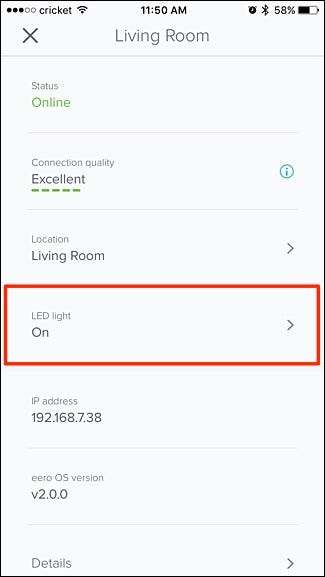
Atingeți comutatorul de comutare din dreapta pentru a opri lumina LED pentru acea unitate Eero specifică.

Întoarceți-vă și repetați aceiași pași pentru celelalte unități Eero, dacă doriți. Din păcate, nu puteți stinge luminile de pe toate unitățile în același timp.
Folosind Alexa

Dacă aveți un Amazon Echo sau un alt dispozitiv compatibil Alexa, puteți utiliza comenzile vocale pentru a opri luminile unităților Eero, atâta timp cât instalați mai întâi abilitatea Alexa terță parte Eero (iar contul dvs. Eero este conectat).
LEGATE DE: Cum să vă controlați rețeaua Wi-Fi Eero cu Amazon Echo
Apoi puteți opri luminile LED de pe toate unitățile simultan, cumpărați spunând ceva de genul „Alexa, spuneți-i lui Eero să oprească LED-urile”. De asemenea, puteți spune „lumini” sau îi puteți spune lui Alexa să oprească lumina pe o anumită unitate Eero spunând „Alexa, spuneți lui Eero să oprească lumina din camera de zi”.
Din păcate, totuși, nu puteți folosi Alexa pentru a reporni luminile - trebuie să o faceți prin intermediul aplicației Eero.
Rețineți că, dacă există vreodată o problemă cu rețeaua dvs. Eero, lumina LED roșie va continua să se afișeze, chiar dacă ați oprit lumina LED din aplicație. Lumina este oprită numai când rețeaua Wi-Fi funcționează corect.







